Que signifie «ce paquet est de mauvaise qualité» sur Ubuntu?

installer de nombreux paquets .deb tiers sur Ubuntu - même des logiciels courants et de haute qualité comme Google Chrome et Skype - et vous verrez une erreur indiquant que le paquet est de mauvaise qualité. Nous expliquerons ce que signifie réellement cette erreur effrayante.
Cette erreur est généralement une fausse alarme. Vous pouvez généralement aller de l'avant et installer des paquets "de mauvaise qualité" malgré le message d'erreur. Le message indique seulement que les fichiers du paquet ne sont pas strictement conformes à la politique d'empaquetage de Debian
Le paquet est réellement dangereux?
Cette erreur est plutôt effrayante - il dit que le paquet "viole les standards de qualité" et "pourrait causer problèmes graves sur votre ordinateur. "Cependant, il s'agit généralement d'une fausse alarme. Bien que le paquet ne respecte pas complètement les directives de qualité du paquet, il est probablement sûr à installer. Si vous installez quelque chose comme Google Chrome ou Skype, vous pouvez continuer en cliquant sur le bouton Ignorer et installer pour continuer. Pour la plupart des paquets, cela ne fera pas exploser votre ordinateur. Vous ne remarquerez même rien de mal.
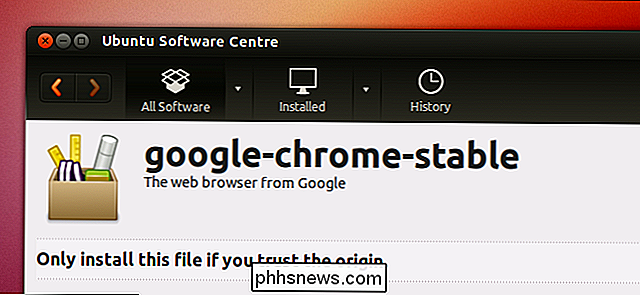
Quel est le problème réel?
Cependant, vous n'avez pas à deviner si le paquet peut être installé correctement. Vous pouvez développer la section Détails pour voir le problème exact avec le paquet.
Pour Google Chrome, nous pouvons voir que le paquet Google Chrome inclut un travail cron dans le répertoire / etc /. Toutefois, ce fichier n'est pas marqué en tant que fichier de configuration dans le package. Ceci est une erreur plutôt nitpicky - tandis que Google devrait probablement résoudre ce problème afin que nous ne voyions pas ce message d'erreur, vous ne rencontrerez aucun problème sur votre ordinateur parce que vous avez installé ce paquet.
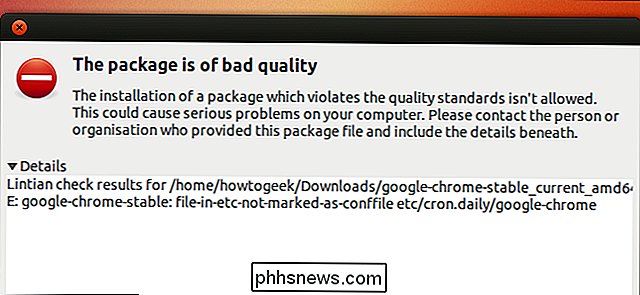
Qu'est-ce que Lintian?
Vous remarquerez que la section des détails indique que le paquet contient des erreurs lors d'un "contrôle Lintian". Vous vous demandez peut-être ce que cela signifie et pourquoi vous devriez vous y intéresser.
Ubuntu est basé sur Debian et utilise des paquets Debian. . La plupart des paquets Debian ne proviennent pas de sites Web de tierces parties - ils sont contenus dans les dépôts de logiciels de votre distribution. Ubuntu récupère la plupart des paquets dans ses progiciels directement à partir des dépôts de Debian. Pour s'assurer que ces paquets sont de haute qualité, Debian a une politique de packaging détaillée.
Lintian est un outil automatisé qui vérifie les paquets Debian pour s'assurer qu'ils sont conformes à cette politique. Le manuel de Lintian indique qu'il a été conçu pour être utilisé par les mainteneurs de paquets - ils peuvent l'utiliser pour vérifier leurs paquets avant de les télécharger. Quelqu'un pourrait même exécuter Lintian sur l'ensemble du référentiel de paquets pour identifier les problèmes.
Le centre logiciel Ubuntu utilise Lintian pour vérifier les paquets .deb avant de les installer. Il détermine s'ils respectent les directives strictes d'empaquetage de Debian. Un paquet qui est "de mauvaise qualité" est juste un qui ne respecte pas ces directives. Ubuntu ignore en fait beaucoup d'erreurs Lintian - mais il met en évidence certaines erreurs de Lintian qui ne sont généralement pas un problème.
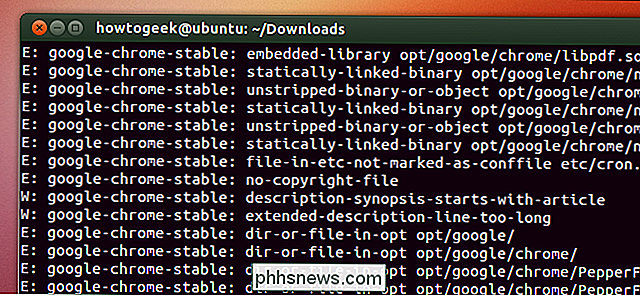
Pour l'utilisateur moyen, ce message ne signifie pas forcément grand chose. En général, vous pouvez installer le fichier .deb, même si vous devez vous assurer que vous avez confiance dans la source du paquet.
Il est probablement conseillé de vérifier les fichiers .deb tiers inconnus avant de les installer et d'alerter les utilisateurs. problèmes, les contrôles d'Ubuntu sont trop stricts. Cette erreur sert uniquement à entraîner les utilisateurs à cliquer sur "Ignorer et installer" chaque fois qu'ils voient une telle erreur.
La barre de menu du système d'exploitation d'Apple est vraiment old school; ça fait longtemps qu'il y a eu Macintoshes. La barre de menu est extensible, bien que certains utilisateurs puissent ne pas réaliser à quel point, nous allons vous montrer les nombreuses façons dont vous pouvez y ajouter des fonctionnalités.

Comment synchroniser vos marque-pages Chrome Explorer, Firefox et Internet Explorer avec Safari
Si vous utilisez régulièrement Mac et Windows, il est probable que vous utilisiez un autre navigateur que Safari . Toutefois, si vous souhaitez utiliser Safari et synchroniser vos favoris, voici comment procéder. L'utilisation de Safari sur un Mac ou un appareil iOS est notamment liée à l'utilisation de Windows avec un autre navigateur.



